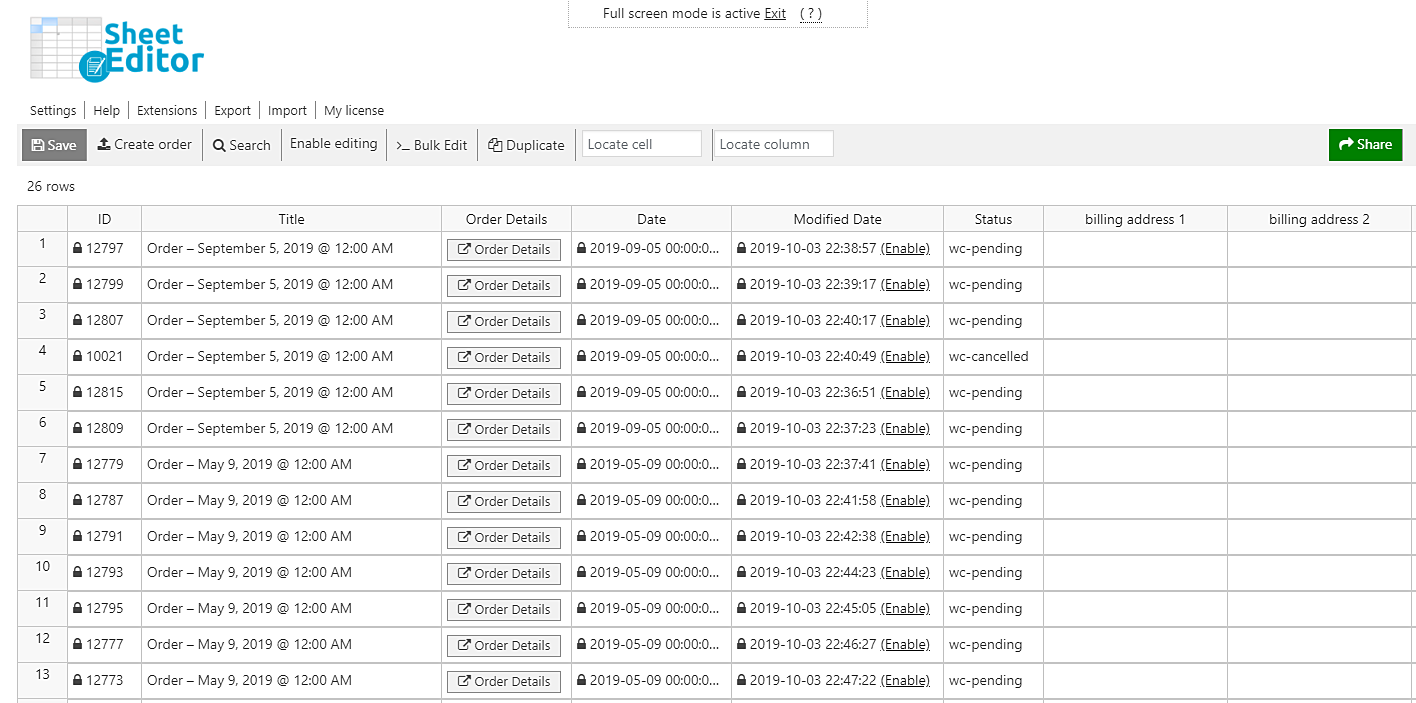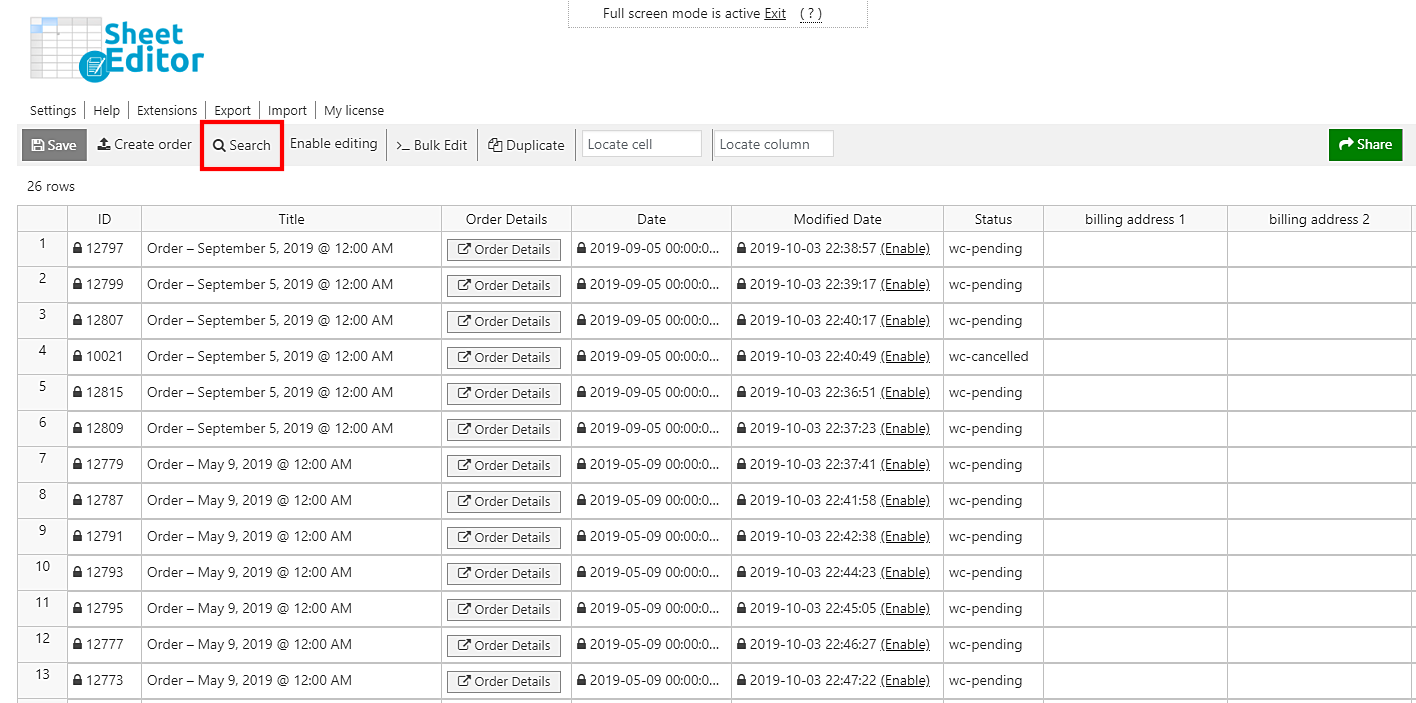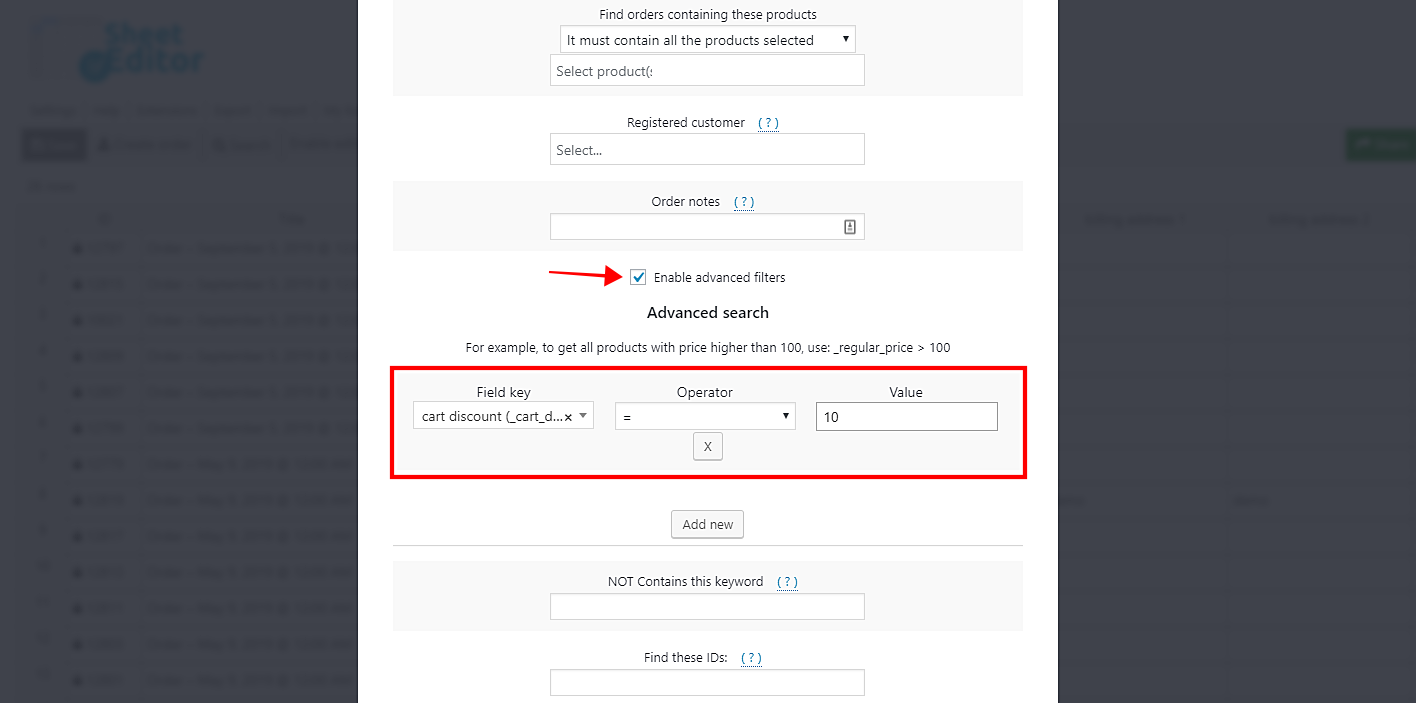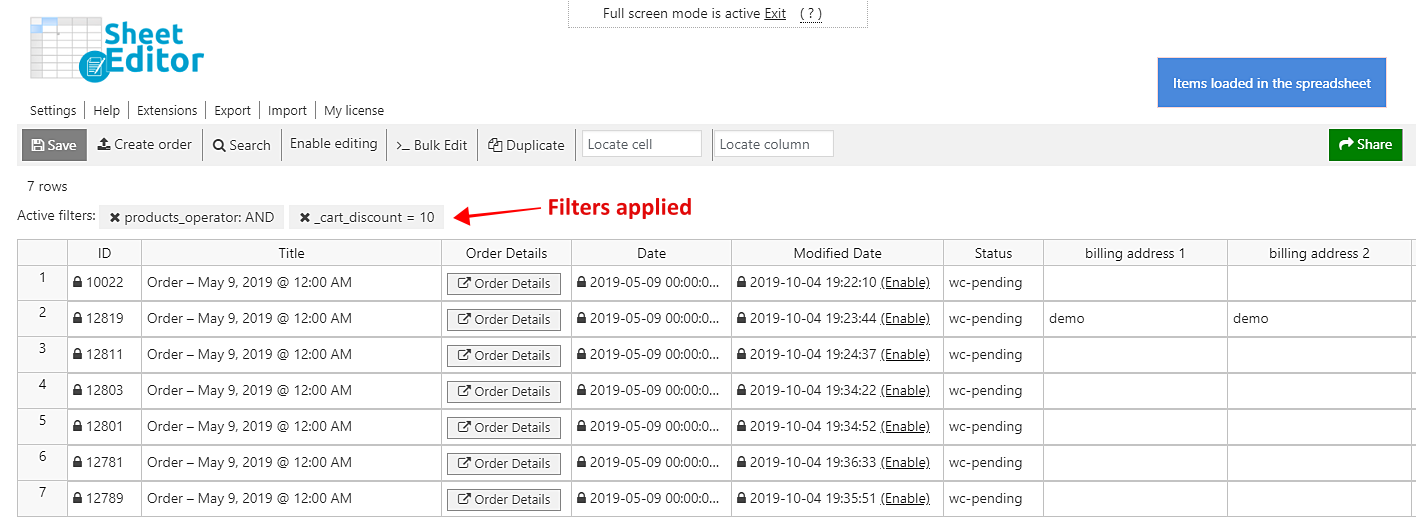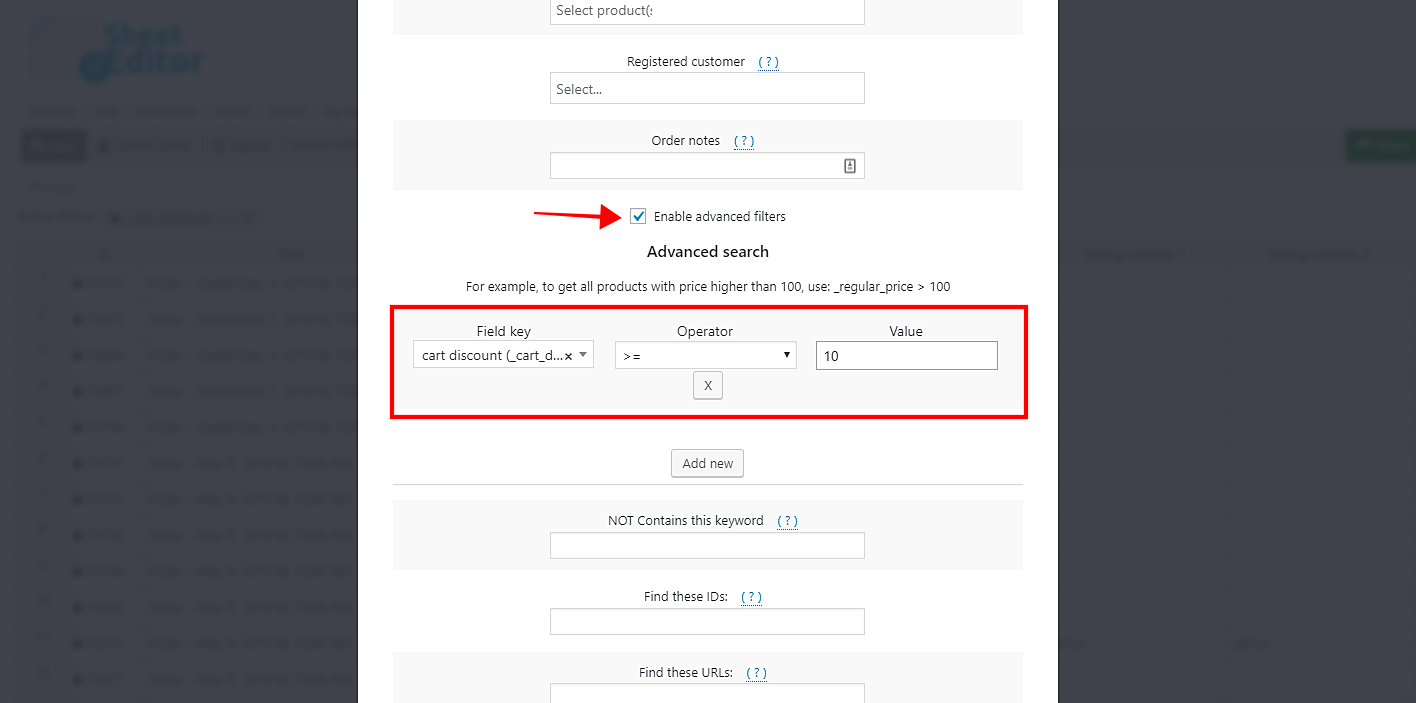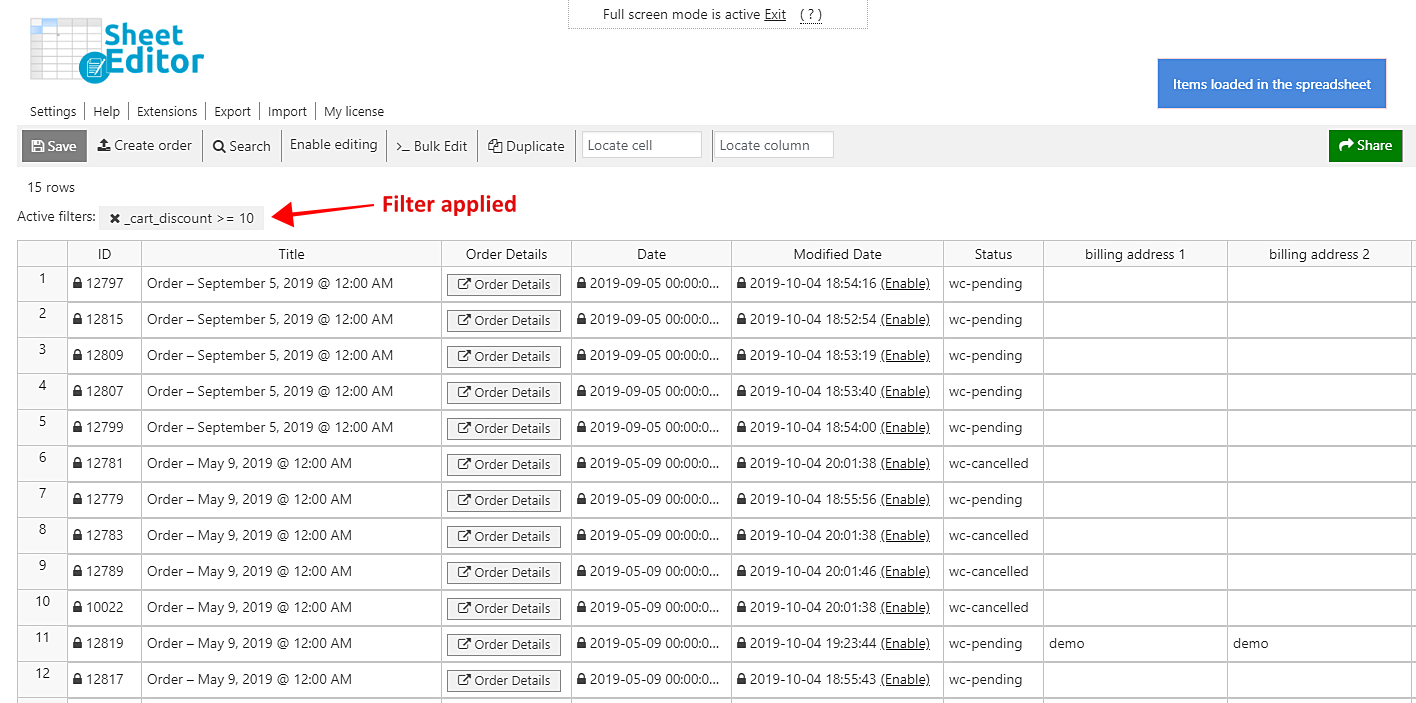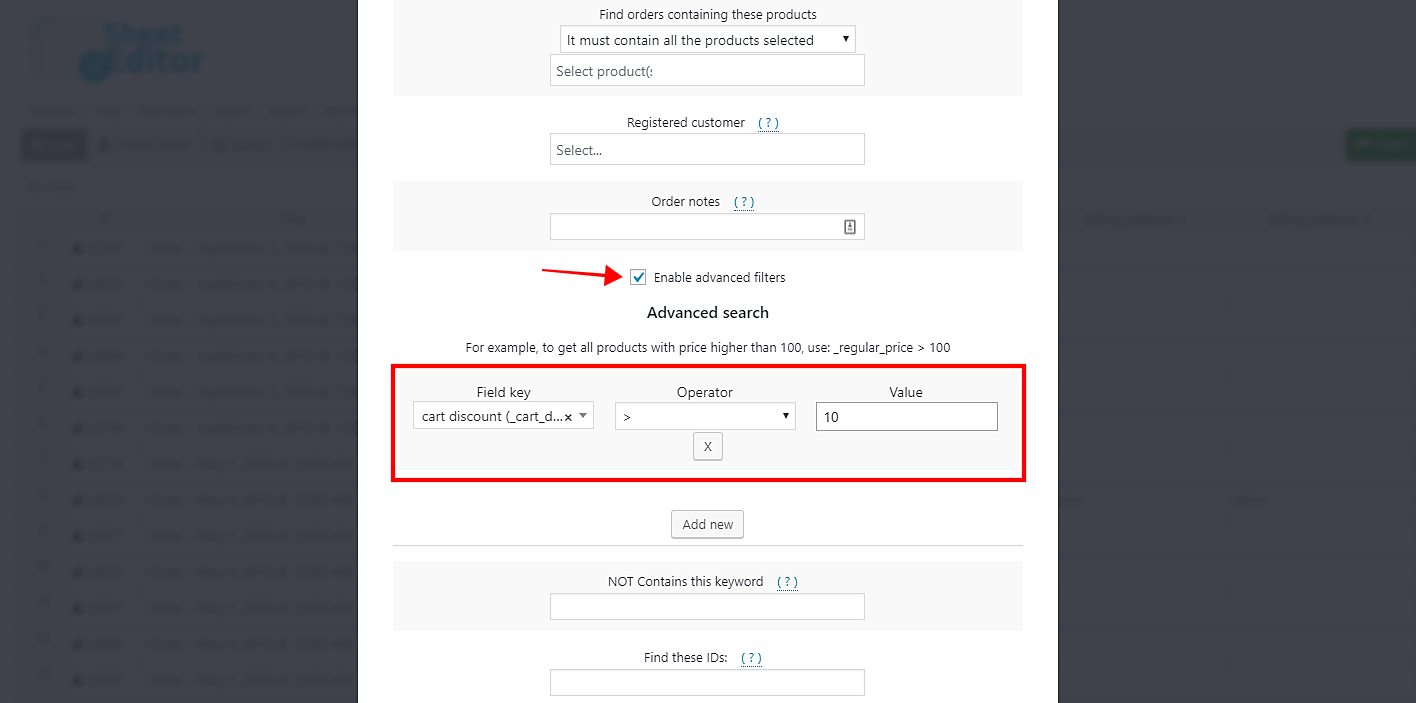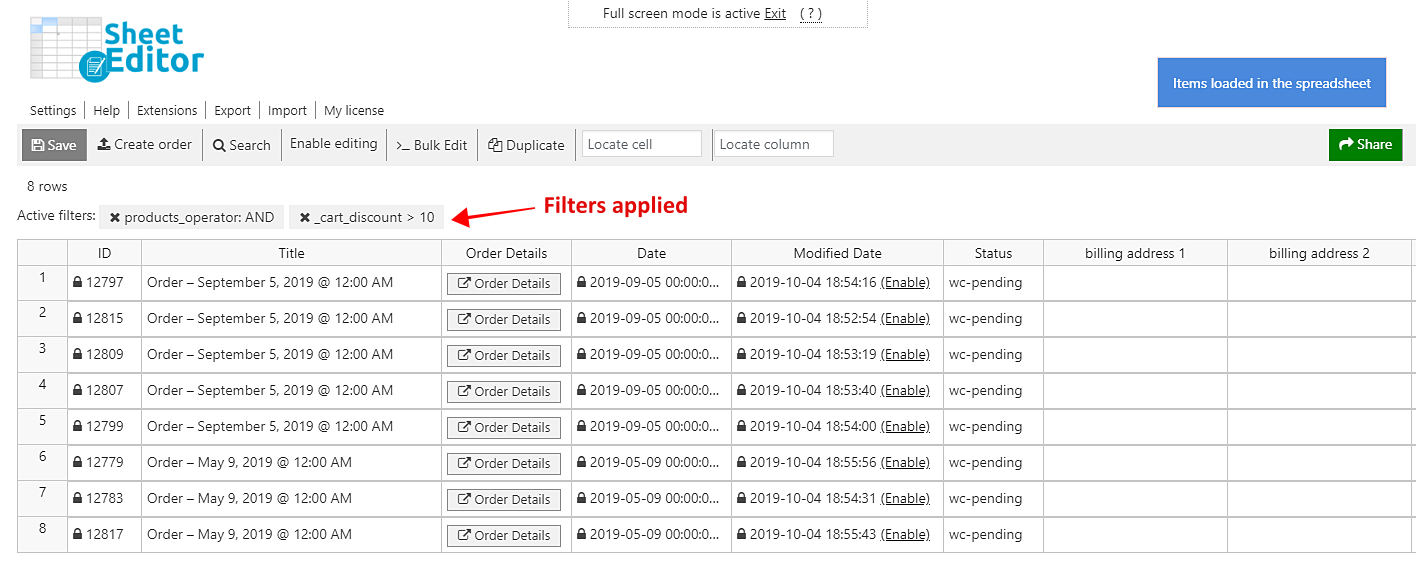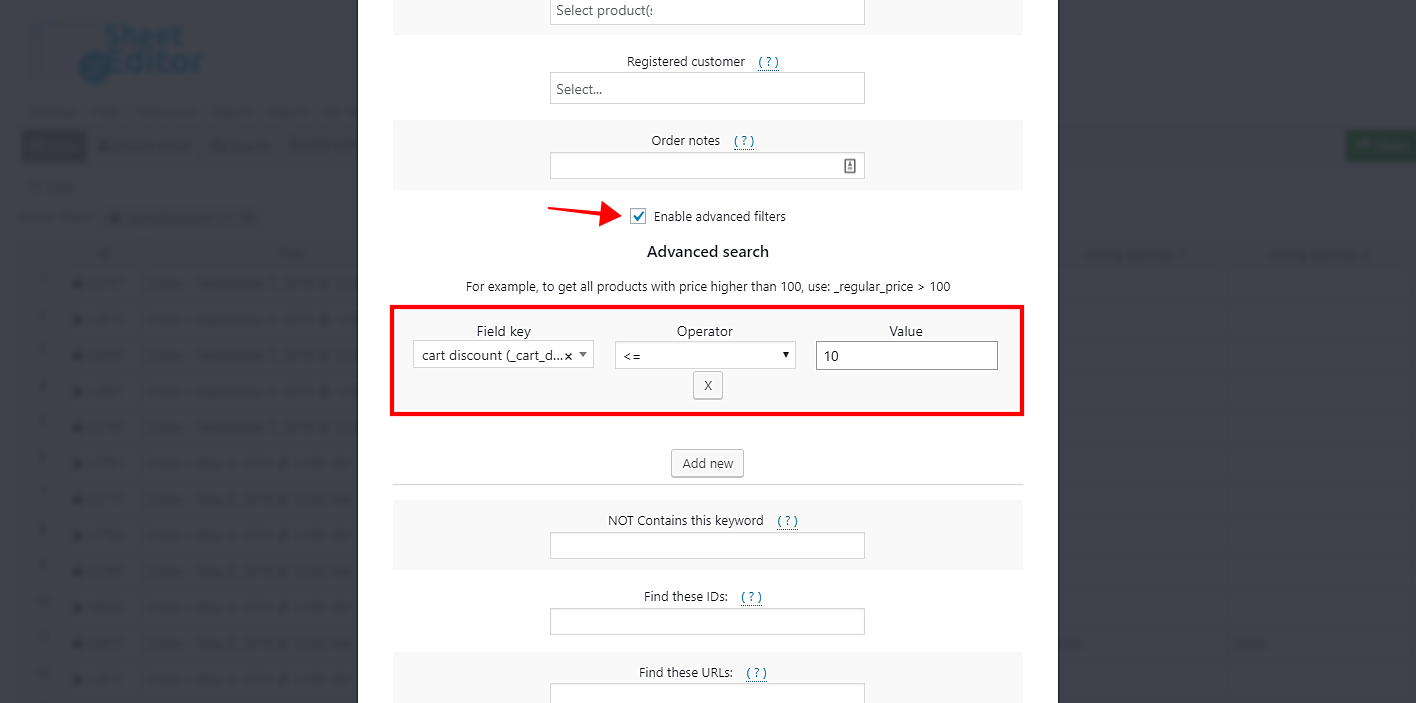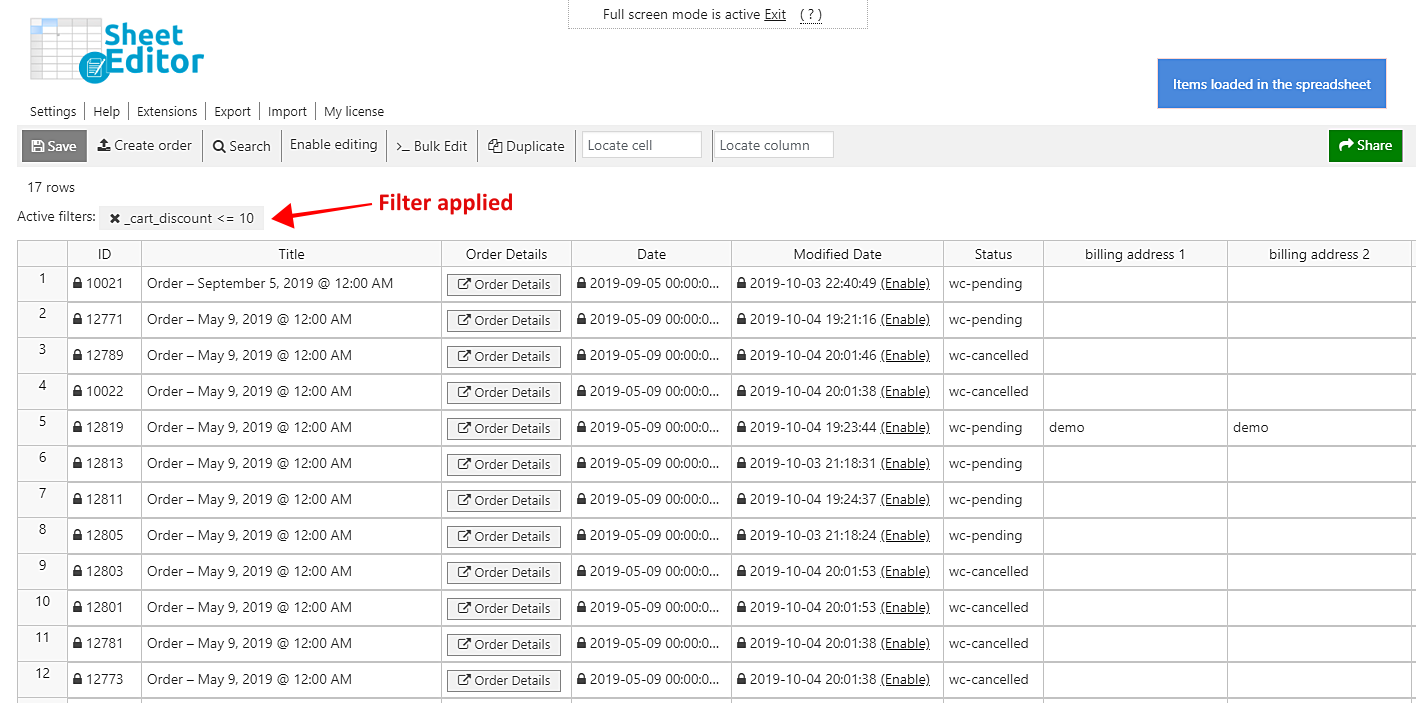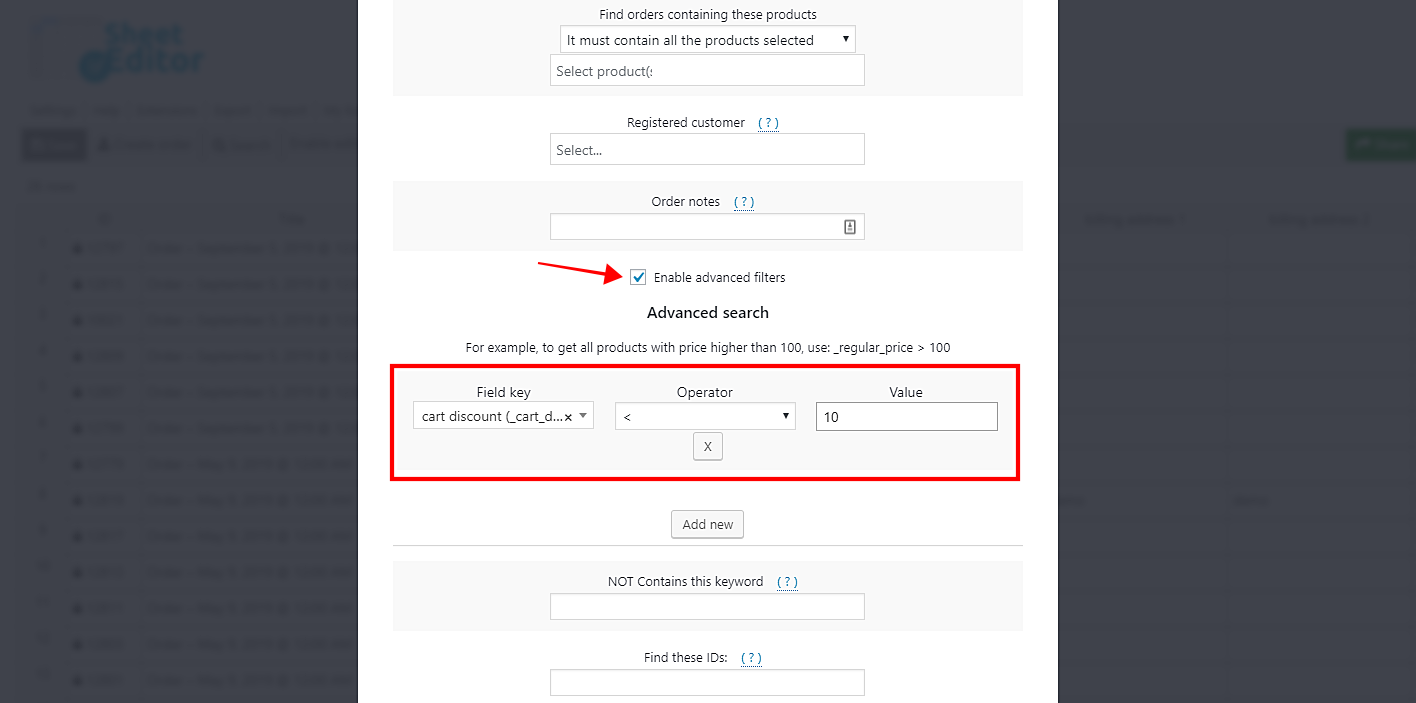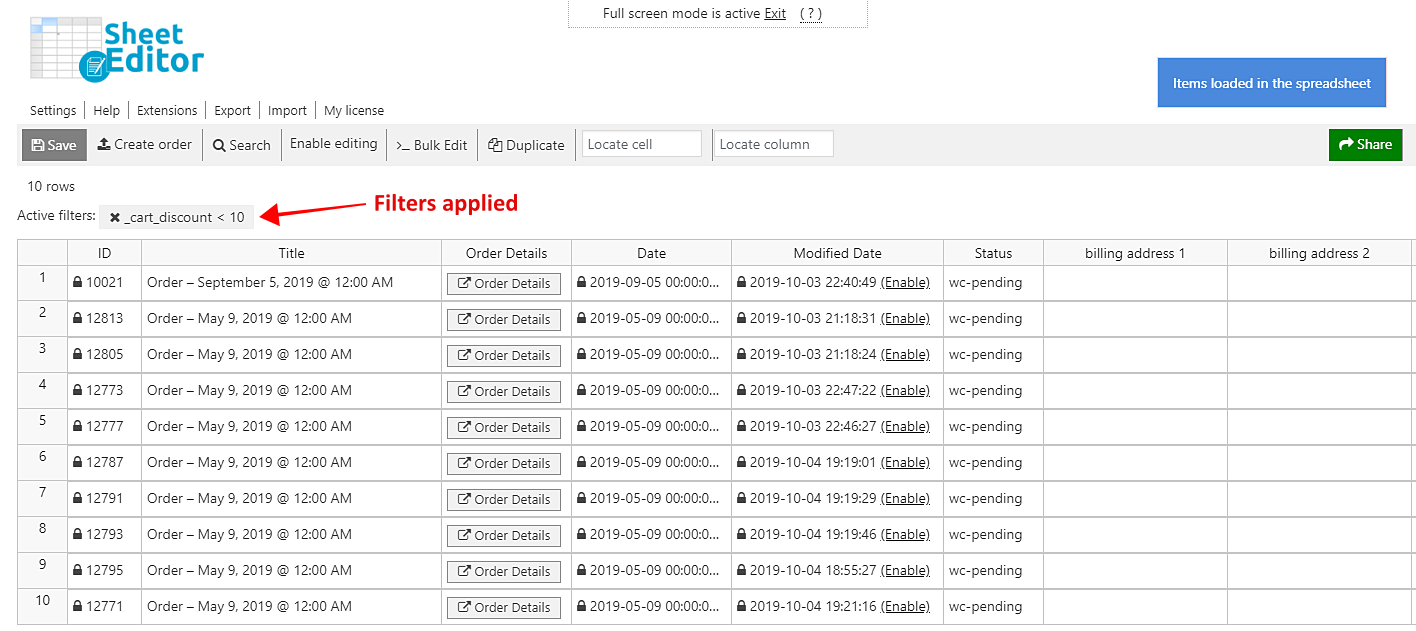是否想知道您的订单中有多少使用了10美元的折扣?是否想知道有多少订单使用了超过10美元的折扣?还是想知道您的哪些订单已应用了5美元折扣的优惠券?
好吧,您来对地方了。我们想告诉您,您不必花费数小时就可以通过总折扣找到订单。您无需在WooCommerce中手动检查订单,因为您可以使用直观的电子表格来进行检查,该电子表格可进行高级搜索并大量应用更改。
我们将教您如何在以下条件下查找订单:
-
折扣= 10
- 折扣≥10
- 折扣> 10
- 折扣≤10
- 折扣<10
请记住,订单折扣取决于所应用的优惠券及其折扣金额。
我们将使用WooCommerce订单电子表格插件,该插件旨在简化您的WooCommerce订单管理。您可以节省大量的时间和点击次数。
您可以在此处下载插件:
下载WooCommerce订单电子表格插件 – 要么 – 阅读更多
.vg-buy-now-wrapper {margin:1.5em auto;最大宽度:700像素;边框:1px实线#ddd;左边框:0;右边界:0; color:#000} .vg-buy-now-wrapper .vg-buy-now-shortcode {color:#fff!important;填充:10px;字体家族:“ Roboto”,Sans-serif;文本转换:大写;背景颜色:#2185f5; border-radius:8px;清楚的显示:内联块} .vg购买现在包装器.vg购买现在短代码:悬停{不透明度:.9}
安装插件后,转到“工作表编辑器”>“编辑订单”以打开电子表格。您会看到所有订单及其完整信息。
现在,只需执行以下简单步骤。
1-打开“搜索”工具以过滤您的订单
使用此工具,您可以通过多种方式过滤订单。例如,您可以按关键字,状态,产品,客户,订单说明,总金额,总折扣,运输或账单信息,日期等查找订单。
您只需要使用一些简单的字段,就可以在几秒钟内过滤掉所有订单。因此,通过点击插件工具栏上的“搜索”来打开该工具。
2-按折扣总额搜索所有订单
打开搜索工具后,您需要勾选启用高级过滤器复选框,这将打开您需要按折扣总额搜索订单的过滤器。
我们想向您展示这些选项:
-
字段关键字:购物车折扣(_cart_discount)
-
运算子:=
-
价值:10
-
点击运行搜索
现在,您将在电子表格上看到所有购物车折扣= 10美元的订单。
-
字段关键字:购物车折扣(_cart_discount)
-
运算子:> =
-
价值:10
-
点击运行搜索
现在,您的购物车折扣≥10美元的订单将显示在电子表格上。
-
字段关键字:购物车折扣(_cart_discount)
-
操作员:>
-
价值:10
-
点击运行搜索
现在,您的购物车折扣> 10美元的订单将显示在电子表格中。
-
字段关键字:购物车折扣(_cart_discount)
-
运算符:<=
-
价值:10
-
点击运行搜索
现在,您的购物车折扣≤10美元的订单将显示在电子表格中。
-
字段关键字:购物车折扣(_cart_discount)
-
操作员:<
-
价值:10
-
点击运行搜索
现在,您的购物车折扣<10美元的订单将显示在电子表格中。
真的很简单!
您无需花费大量时间检查订单购物车折扣,就可以尝试使用该参数查找折扣。您只需要使用“搜索”选项并选择一些简单的值即可。这就是WooCommerce订单电子表格简化您的生活的方式。您可以在几秒钟内完成此操作以及许多其他高级搜索。
您可以在此处下载插件:
下载WooCommerce订单电子表格插件 – 要么 – 阅读更多